Standard または Advancedのライセンスで利用可能。
[マーカー エディター]は、リプレゼンテーション マーカーの作成や変更に使用されます。リプレゼンテーション マーカーは、ラインまたはポリゴン リプレゼンテーションで、リプレゼンテーション コントロール ポイントまたはマーカー配置スタイルとして定義されたポイント リプレゼンテーション ジオメトリまたは有効な位置をシンボル表示します。リプレゼンテーション マーカーをスタイルに格納し、[スタイル マネージャー] ダイアログ ボックスを使用して管理することができます。
[マーカー エディター]で利用できるツールのほとんどは、[リプレゼンテーション] ツールバーにあるツールと同じです。マーカーの一部を選択して変更することは、フィーチャ リプレゼンテーションを選択して変更することに似ています。ジオメトリック エフェクトとマーカー配置スタイルをリプレゼンテーション マーカーに追加することもできます。
マーカー エディターを表示するには、ArcMap の [レイヤー プロパティ] ダイアログ ボックス、[カタログ] ウィンドウの [フィーチャクラス プロパティ] ダイアログ ボックス、または [スタイル マネージャー] ダイアログ ボックスから、リプレゼンテーション ルール内のリプレゼンテーション マーカーを選択します。
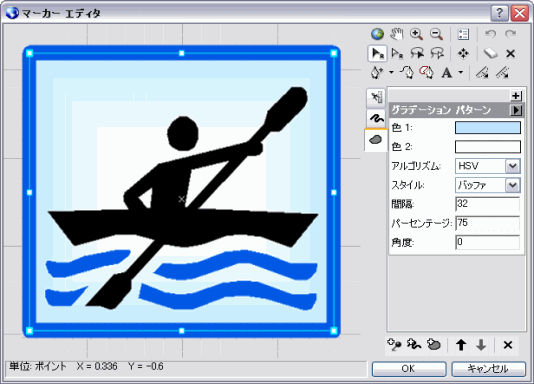
マーカー エディターの表示環境
[マーカー エディター] の [プロパティ] ボタン  をクリックして、[エディター プロパティ] ダイアログ ボックスを開き、以下の設定を調整します。
をクリックして、[エディター プロパティ] ダイアログ ボックスを開き、以下の設定を調整します。
- シンボルの単位: 計測単位をセンチメートル、インチ、ミリメートル、または ポイントから選択します。
- 背景色: リプレゼンテーション マーカーが他のマップ データに対してどのように表示されるかプレビューします。
- グリッド: [マーカー エディター] でインデックス格子線を使用するかどうか、使用する場合は格子線の増加区切りを (同じダイアログ ボックスで定義された単位で) 指定します。
- スナップ環境: 編集時に編集ツールをこの格子線にスナップさせるかどうかを決定します。[グリッドにスナップ] チェックボックスをオンにすると、格子線の交差部分から 1 ピクセル以内の頂点が格子線にスナップされます。
リプレゼンテーション ルールのリプレゼンテーション マーカーを変更する方法
- [レイヤー プロパティ] ダイアログ ボックスの [シンボル] タブをクリックし、フィーチャクラス リプレゼンテーションが有効であることを確認します。
 タブをクリックして、変更するリプレゼンテーション マーカーが含まれたマーカー シンボル レイヤーを展開します。
タブをクリックして、変更するリプレゼンテーション マーカーが含まれたマーカー シンボル レイヤーを展開します。- リプレゼンテーション マーカーのイメージをクリックして、[マーカー セレクター] ダイアログ ボックスを開きます。
- [プロパティ] をクリックして、[マーカー エディター] を開きます。
- キャンバスの下の選択および編集ツールを使用して、リプレゼンテーション マーカーを変更します。たとえば、マーカーの色を変更するには、次の手順に従います。
- [部分選択] ツール
 を使用して、エレメントを選択します。
を使用して、エレメントを選択します。 - エレメントのプロパティの [色] フィールドをクリックします。
- パレットから別の色を選択します。
- [部分選択] ツール
リプレゼンテーション マーカーをオーバーライドする方法
- 編集セッションで、リプレゼンテーション マーカーでシンボル表示されるフィーチャ リプレゼンテーションを選択します。
- [リプレゼンテーション] ツールバーの [リプレゼンテーション プロパティ] ボタン
 をクリックして、[リプレゼンテーション プロパティ] ウィンドウを開きます。
をクリックして、[リプレゼンテーション プロパティ] ウィンドウを開きます。 - [リプレゼンテーション プロパティ] ウィンドウの [地図表現] タブをクリックします。
- 必要に応じて、適切なマーカー シンボル レイヤーをそのタブ
 をクリックして選択します。
をクリックして選択します。 - 必要に応じて、新しい値を入力するか、[リサイズ]
 または [回転]
または [回転]  を使用して、マーカー シンボルのサイズまたは角度プロパティをオーバーライドします。
を使用して、マーカー シンボルのサイズまたは角度プロパティをオーバーライドします。 - 別のリプレゼンテーション マーカーを使用する、またはリプレゼンテーション マーカー プロパティを変更するには、マーカー シンボル レイヤーでマーカーをクリックし、[リプレセンテーション マーカー セレクター]ダイアログ ボックスを開きます。
スタイルでリプレゼンテーション マーカーを新規作成する方法
- [カスタマイズ] > [スタイル マネージャー] の順にクリックして [スタイル マネージャー] ダイアログ ボックスを開きます。
- 書き込み許可されているスタイルを展開し、[スタイル] ボタンをクリックしてスタイルを開くか、新しいリプレゼンテーション マーカーを追加するための新しいスタイルを作成します。
- [リプレゼンテーション マーカー] フォルダーをクリックします。
- 右のパネルで右クリックし、[新規作成] をクリックして [リプレゼンテーション マーカー] をクリックします。マーカー エディターが起動し、空のキャンバスが表示されます。
- [ラインの作成] ツール
 または [ポリゴンの作成] ツール
または [ポリゴンの作成] ツール  を使用してフリーハンドで描画するか、[定形ポリゴンの追加] ツールを使用して定義済みのグラフィックスを挿入することにより、マーカーにエレメントを追加します。
を使用してフリーハンドで描画するか、[定形ポリゴンの追加] ツールを使用して定義済みのグラフィックスを挿入することにより、マーカーにエレメントを追加します。![[定形ポリゴンの追加] ツール [定形ポリゴンの追加] ツール](GUID-E6DFD0DC-6531-4C9C-AA90-C0E531B3DC42-web.png)
- キャンバスの右のパネルに表示されている各エレメントのシンボル レイヤー プロパティ、ツールバーで提供されている編集ツール、または [部分選択] ツール
 のショートカット メニューのコマンドを使用して、必要に応じてリプレゼンテーション マーカーのエレメントを調整します。
のショートカット メニューのコマンドを使用して、必要に応じてリプレゼンテーション マーカーのエレメントを調整します。 - マーカーの作成と変更が完了したら、[OK] をクリックして、リプレゼンテーション マーカーを指定したスタイル内の [リプレゼンテーション マーカー] フォルダーに保存します。
- リプレゼンテーション マーカーの名前を必要に応じて変更します。
ビットマップからリプレゼンテーション マーカーを作成する方法
- ビットマップ イメージからピクチャ マーカー シンボルを作成し、ピクチャー マーカー シンボルをスタイルに保存します。
- [レイヤー プロパティ] ダイアログ ボックスの [シンボル] タブをクリックし、フィーチャクラス リプレゼンテーションが有効であることを確認します。
- [ルール オプション] ボタン
 をクリックして、[シンボルのインポート] をクリックします。
をクリックして、[シンボルのインポート] をクリックします。 - [シンボル選択] ダイアログ ボックスで、新しいピクチャ マーカー シンボルにナビゲートし、[OK] をクリックします。ピクチャ マーカー シンボルから変換されたリプレゼンテーション マーカーが含まれたマーカー シンボル レイヤーが表示されているリストに、新しいルールが追加されます。